چرخاندن صفحه نمایش گوشی یک عمل آشنا است که به کاربران کمک میکند تا تجربه خود را بهینه کنند. هم گوشیهای اندروید و هم آیفون از این ویژگی به سادگی و سرعت پشتیبانی میکنند.
 |
در زیر دستورالعملهای دقیقی در مورد نحوه چرخش سریع صفحه نمایش تلفن ارائه شده است که به کاربران کمک میکند ویدیوها را تماشا کنند و برنامهها را با انعطافپذیری بیشتری اجرا کنند.
دستورالعملهای دقیق در مورد نحوه چرخش صفحه آیفون
آیفون با قابلیت چرخش صفحه نمایش بسیار راحتی طراحی شده است که برای بسیاری از موقعیتها مناسب است. کاربران میتوانند از مرکز کنترل یا دکمه مجازی Home برای چرخاندن راحتتر صفحه نمایش گوشی به صورت افقی استفاده کنند.
چرخاندن صفحه آیفون با استفاده از مرکز کنترل
برای چرخاندن صفحه آیفون با استفاده از مرکز کنترل، این مراحل را دنبال کنید:
مرحله ۱: باز کردن مرکز کنترل:
- برای آیفونهای دارای Face ID، از گوشه سمت راست بالای صفحه به پایین بکشید.
- برای آیفونهایی که دکمه فیزیکی هوم دارند، از لبه پایین صفحه به بالا بکشید تا مرکز کنترل باز شود.
مرحله ۲: در مرحله بعد، به دنبال آیکون قفل چرخش صفحه (Screen Rotation Lock) بگردید. این آیکون به شکل قفل و یک فلش چرخان در اطراف آن است.
مرحله ۳: برای خاموش کردن عملکرد قفل چرخش صفحه، روی نماد کلیک کنید. سپس، گوشی خود را به صورت افقی یا عمودی بچرخانید تا جهت صفحه نمایش تغییر کند.
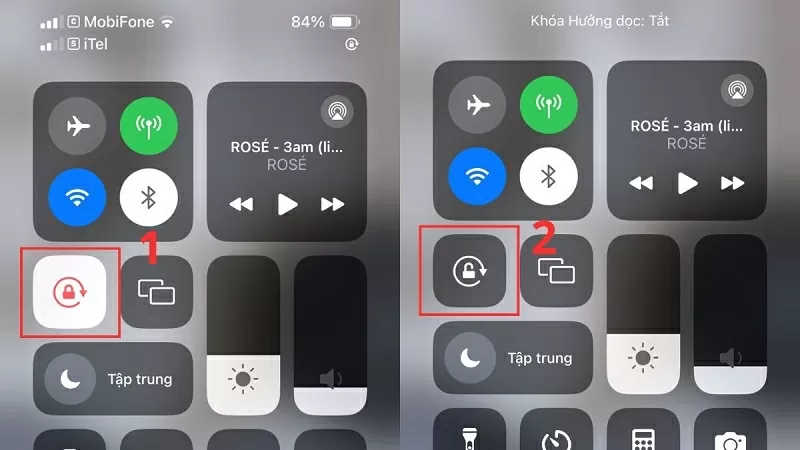 |
مرحله ۴: سعی کنید گوشی را به صورت افقی بچرخانید تا ببینید آیا گوشی میتواند صفحه را بچرخاند یا خیر.
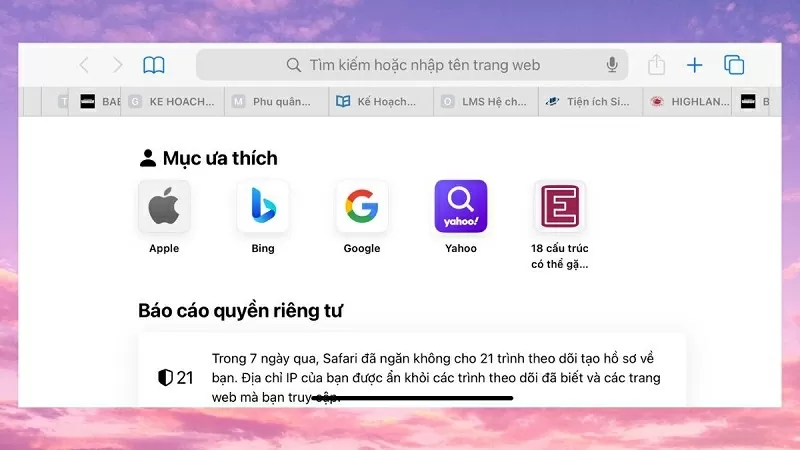 |
چرخاندن صفحه آیفون از طریق دکمه هوم مجازی
اگر اغلب از دکمه مجازی Home استفاده میکنید، با طی کردن مراحل ساده زیر، از آن برای تجربه چرخش صفحه نمایش در گوشی خود استفاده کنید:
مرحله ۱: ابتدا به برنامه تنظیمات (Settings) در گوشی خود بروید و گزینه دسترسی (Accessibility) را انتخاب کنید. سپس، روی گزینه لمس (Touch) ضربه بزنید، AssistiveTouch را انتخاب کنید و این ویژگی را فعال کنید.
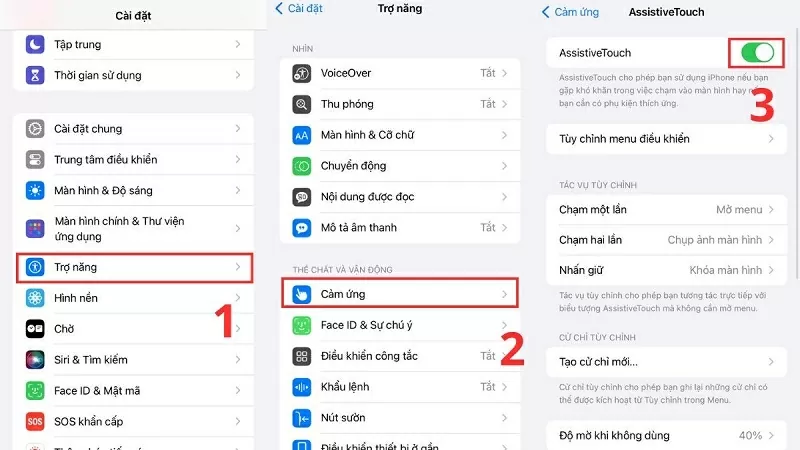 |
مرحله ۲: اکنون، روی دکمه مجازی Home روی صفحه کلیک کنید و Device را انتخاب کنید.
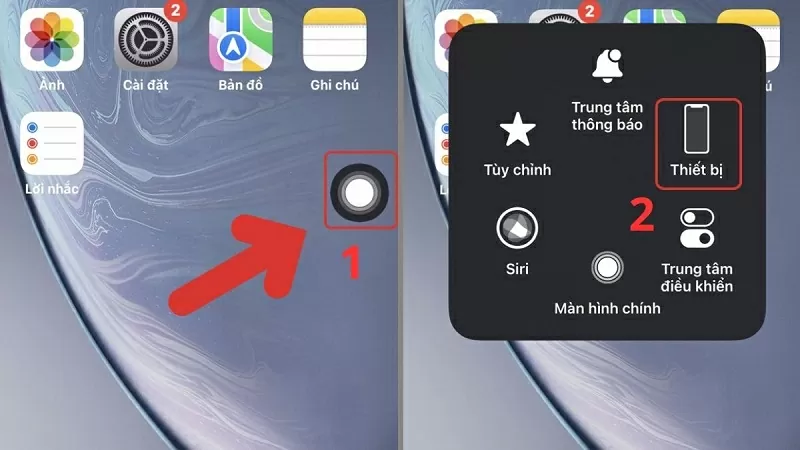 |
مرحله ۳: در مرحله بعد، دکمه چرخش صفحه (Rotate screen) را انتخاب کرده و جهت چرخش مورد نظر (چپ، راست، عمودی، معکوس) را انتخاب کنید. به این ترتیب نحوه چرخش صفحه آیفون با دکمه هوم مجازی را تکمیل کردهاید.
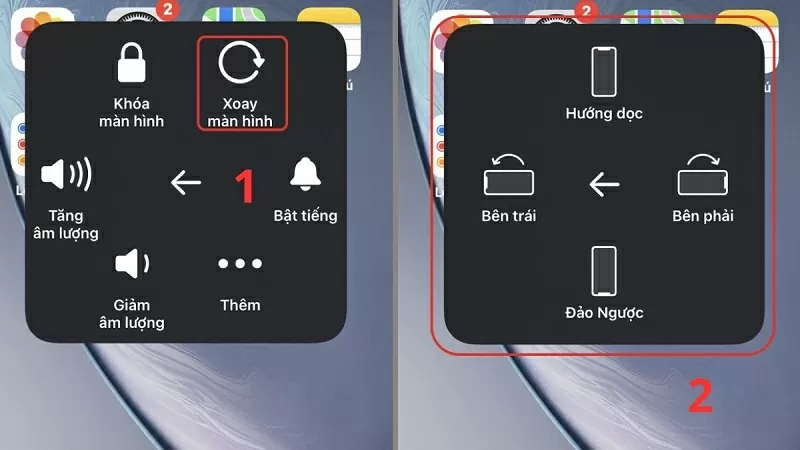 |
دستورالعملهای دقیق در مورد نحوه چرخش صفحه نمایش گوشی اندروید
در اینجا نحوه تنظیم چرخش افقی صفحه نمایش گوشی اندروید آورده شده است، با ما همراه باشید.
مرحله ۱: ابتدا، برای دسترسی سریع به نوار اعلانها، از لبه بالای صفحه نمایش به پایین بکشید.
مرحله ۲: در مرحله بعد، آیکون «عمودی» یا «چرخش خودکار» را پیدا کرده و روی آن ضربه بزنید. این عمل به کاربران کمک میکند تا صفحه نمایش گوشی را به راحتی روشن و بچرخانند.
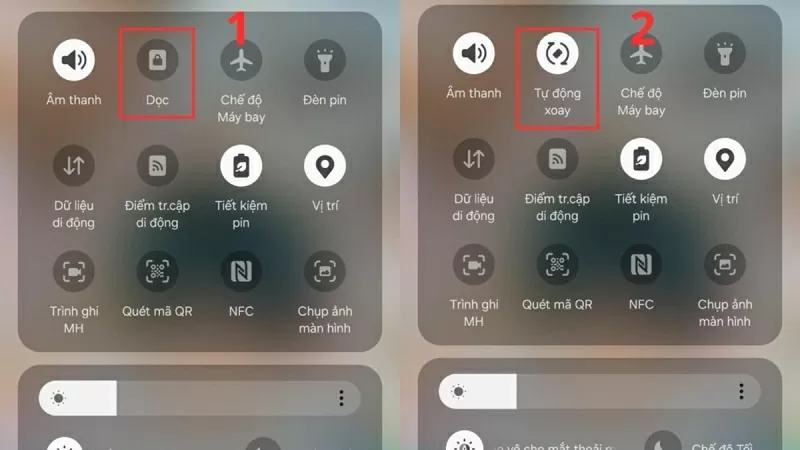 |
مرحله ۳: پس از روشن کردن حالت چرخش خودکار، فقط کافی است دستگاه را در جهت دلخواه (افقی یا عمودی) کج کنید و صفحه نمایش گوشی به طور خودکار بر اساس آن تغییر خواهد کرد.
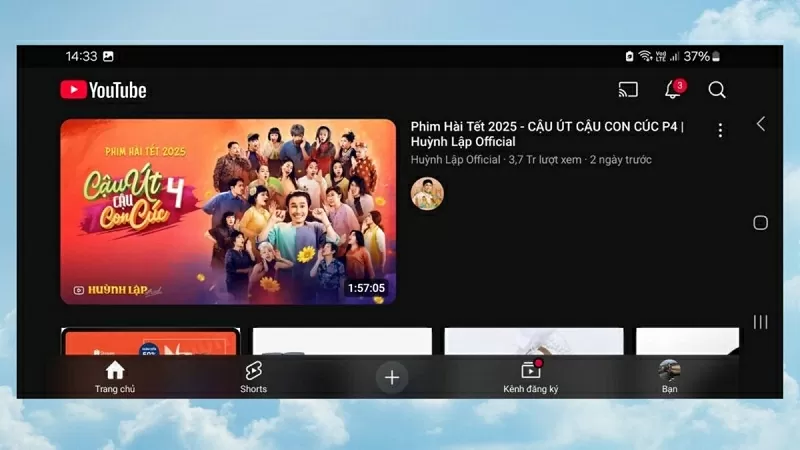 |
امیدوارم از طریق مقاله بالا، یاد گرفته باشید که چگونه صفحه نمایش گوشی اندروید یا آیفون خود را به راحتی و به طور موثر بچرخانید. قابلیت چرخش صفحه نمایش گوشی به شما کمک میکند تا ویدیوها را تماشا کنید و برنامههای کاربردی را با انعطافپذیری بیشتری اجرا کنید.
منبع















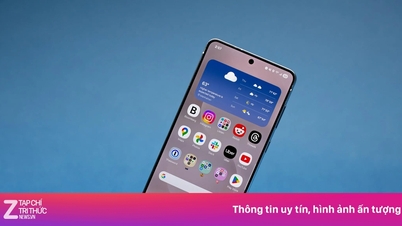






















































































نظر (0)